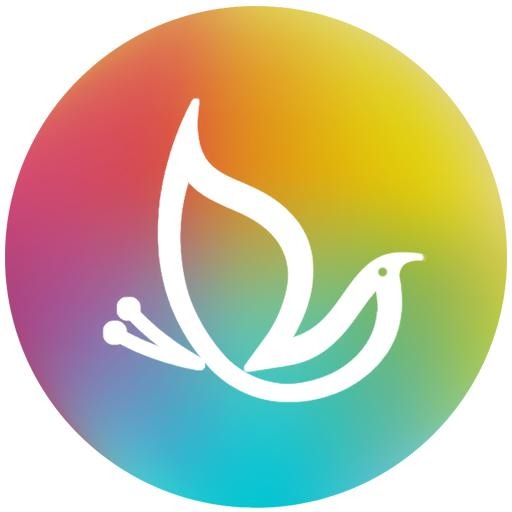| 일 | 월 | 화 | 수 | 목 | 금 | 토 |
|---|---|---|---|---|---|---|
| 1 | 2 | 3 | 4 | 5 | 6 | |
| 7 | 8 | 9 | 10 | 11 | 12 | 13 |
| 14 | 15 | 16 | 17 | 18 | 19 | 20 |
| 21 | 22 | 23 | 24 | 25 | 26 | 27 |
| 28 | 29 | 30 |
- 무이네
- 호치민여행
- 혼자여행
- DDP
- 2D그래픽
- 하고싶은일하기
- 디자인개념
- 디자인수학
- 디자인과수학의연관성
- 좋은글
- 프리랜서
- 여행하며일하기
- digitalnomad
- 호이안
- 포토샵
- 한강
- 회사퇴사
- 베트남여행
- 여자혼자베트남
- 여자혼자여행
- 무이네여행
- 포켓몬그리기
- 디지털노마드
- 혼자베트남
- 디자인칼럼
- 여행
- 베트남
- 디자인이론
- 동대문디자인플라자
- 여자혼자베트남여행
- Today
- Total
DBI World
[2D그래픽] 포토샵 이미지 사이즈 해상도 (Image Resolution) 변경하는 방법 본문

이미지 해상도 (Image Resolution)
비트맵 방식에서 해상도는 픽셀의 개수를 의미합니다. 픽셀의 개수가 많으면 많을수록 고해상도의 이미지를 만들어 낼 수 있습니 다. 사용하고자 하는 목적에 따라 해상도는 중요합니다. 고해상도일수록 파일 용량이 커지므로 주의하여 설정합니다.
●PPI와 DPI의 개념
PPI는 Pixel Per Inch의 약자로 1인치당 픽셀의 개수를 의미합니다.우리가 흔히 보는 웹, 영상의 해상도는 72PPI입니다. DPI 는 Dots Per Inch의 약자로 인쇄물의 1인치당 도트의 개수를 말합니다. 높으면 높을수록 선명한 품질의 이미지가 되므로 인 쇄의 해상도는 보통 300DPI로 설정하여 사용하게 됩니다.
●포토샵에서 이미지해상도를 확인하는 방법
메뉴에서 [Image] - [Image Size]를 선택하면 이미지의 사이즈와 해상도를 확인하고 변경할 수 있습니다. [Image] - [Canvas Size] 메뉴를 선택하면 이미지 사이즈가 아닌 작업화면(대지)의 사이즈를 변경할 수 있습니다.


위는 가로(폭) 2676Pixels, 세로(높이) 3555Pixels의 해상도 72Pixels/Inch의 인쇄품질의 이미지입니다. 보통 Resolution 부분의 숫자를 임의로 늘려서 입력하지 않습니다. 픽셀이 늘어나면서 이미지가 깨지기 때문입니다.

이미지의 사이즈를 줄이고자 할 때 Backspace 키(지우는키)로 숫자 하나만 지워주면 Width, Height 둘 다 같은 단위로 맞춰지는 것을 볼 수 있습니다. 기존의 비율을 맞춰주면서 사이즈를 줄여주는 것인데요, 이 비율을 무시하고 사이즈를 변경하고 싶다면 아래와 같이 따라해보세요.

왼쪽의 고리같은 버튼을 눌러서 Width, Height 묶여있는 것을 해제하고 다시 숫자를 지우거나 입력해보면 한쪽만 변경이 가능한 것을 볼 수 있습니다. 다시 왼쪽의 고리를 눌러줘서 비율을 유지하는 것으로 돌릴 수도 있습니다.
'디자인 > 포토샵' 카테고리의 다른 글
| 포토샵 클리핑마스크 적용하기 (0) | 2020.04.10 |
|---|---|
| 포토샵 이미지 자르기 도구 crop tool 이미지 구도 편집하기 (0) | 2020.04.09 |
| 포토샵에서 용지 캔버스 크기 조절하는 방법 (0) | 2020.04.07 |
| 포토샵에서 사진 깨지지 않게 확대하기, 사진 노이즈 없게 만들기 (0) | 2020.04.06 |